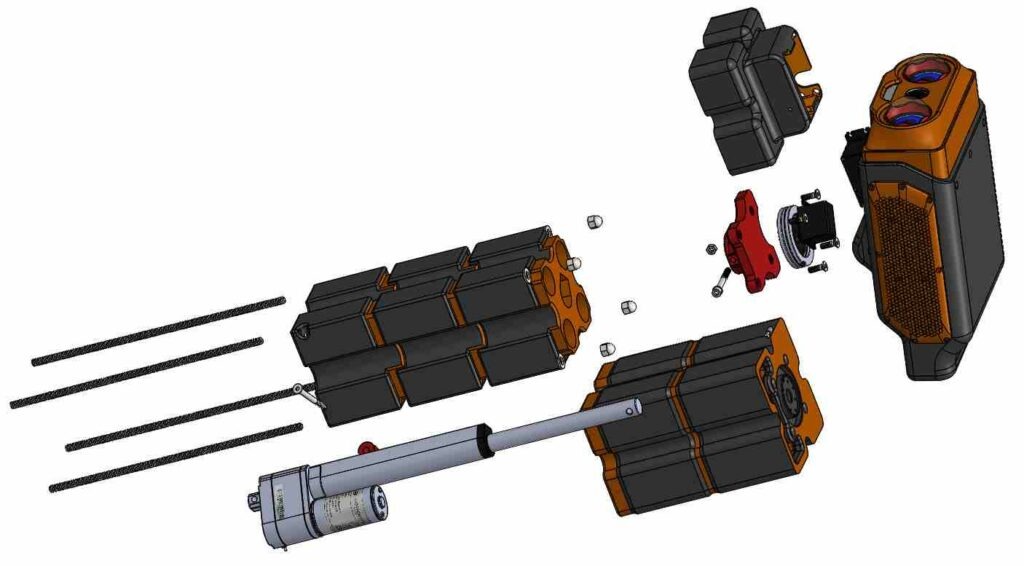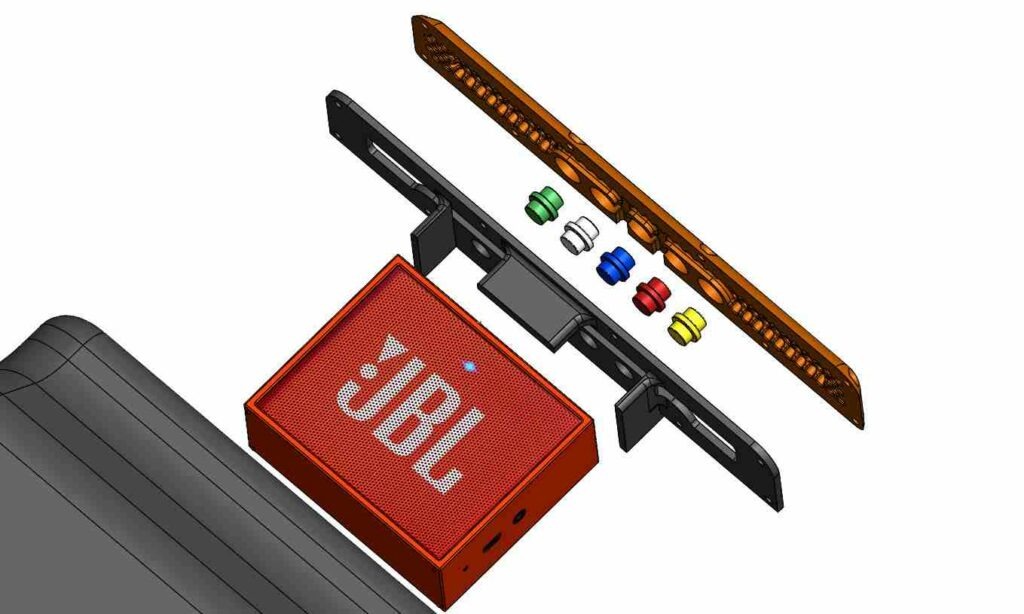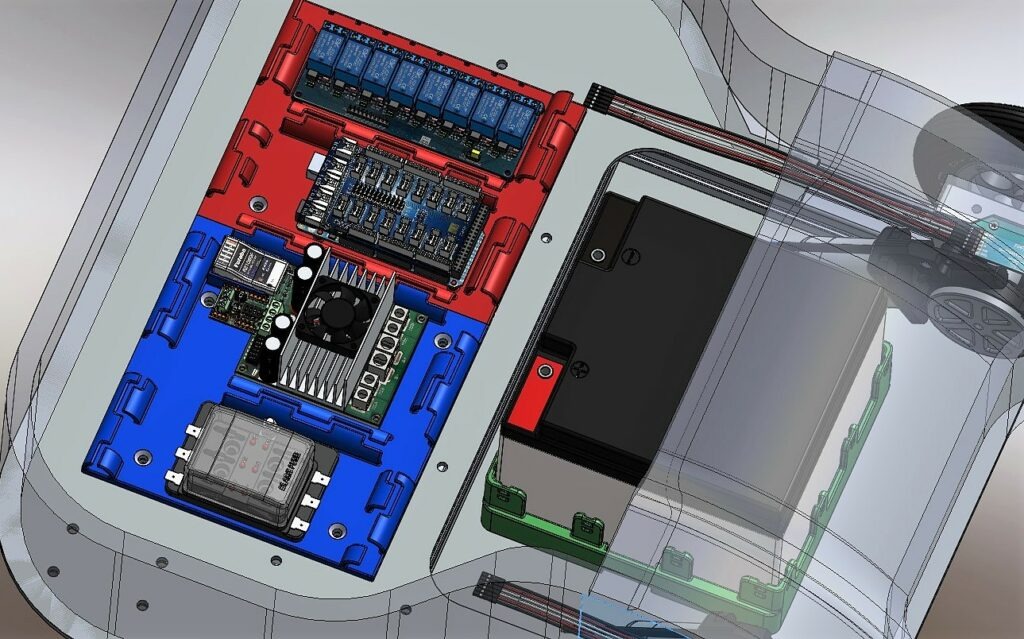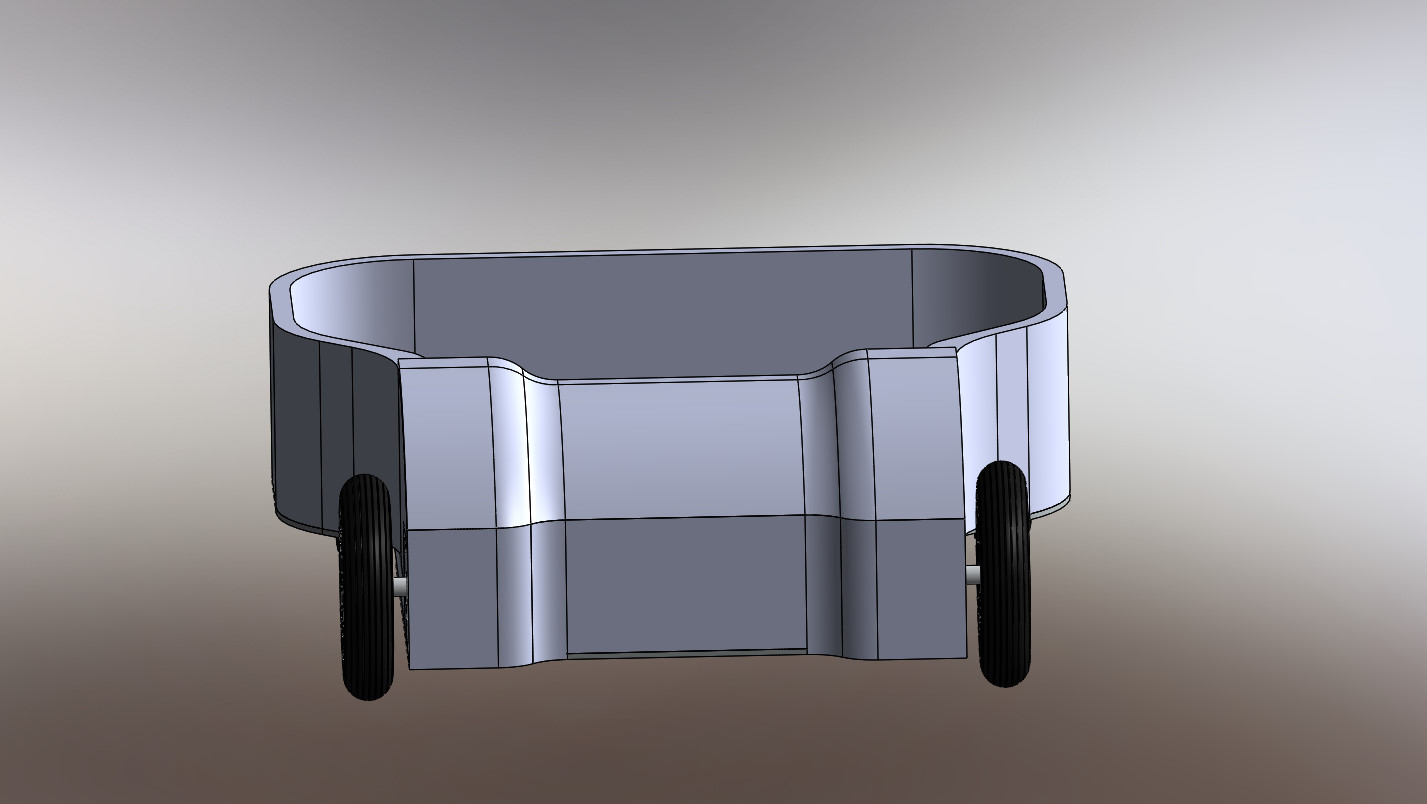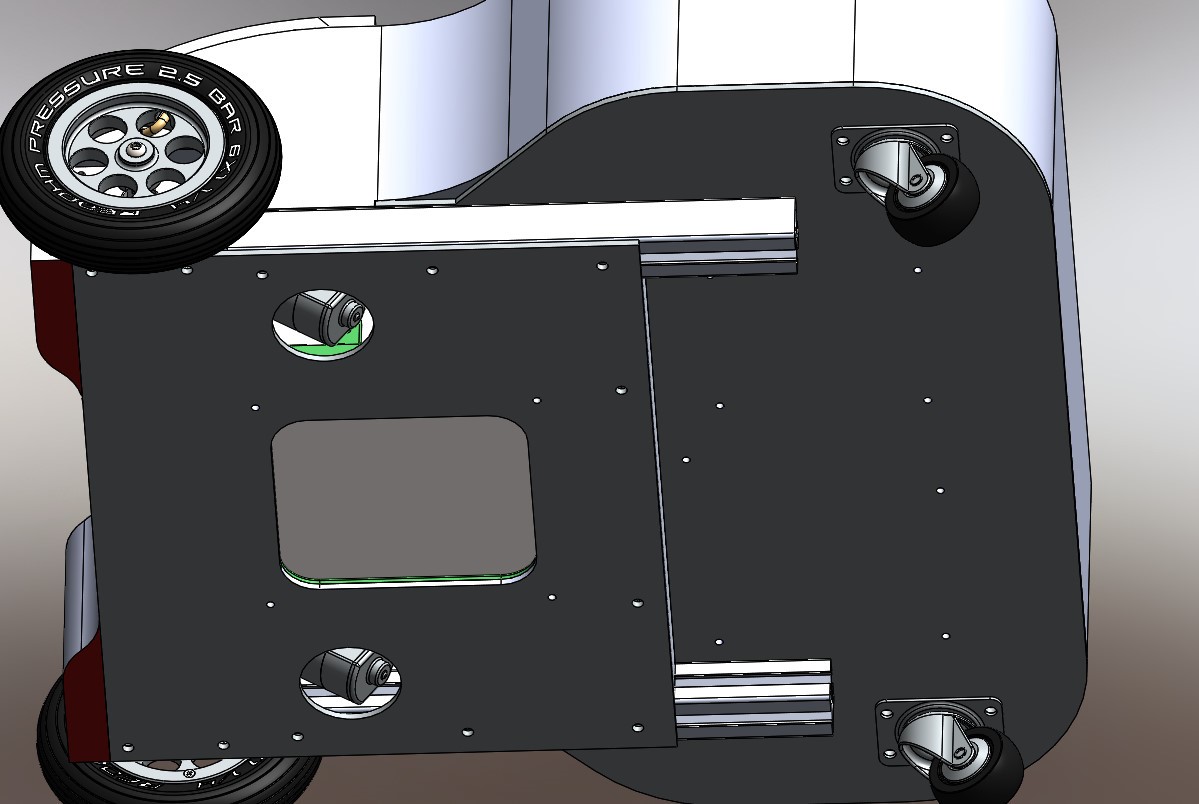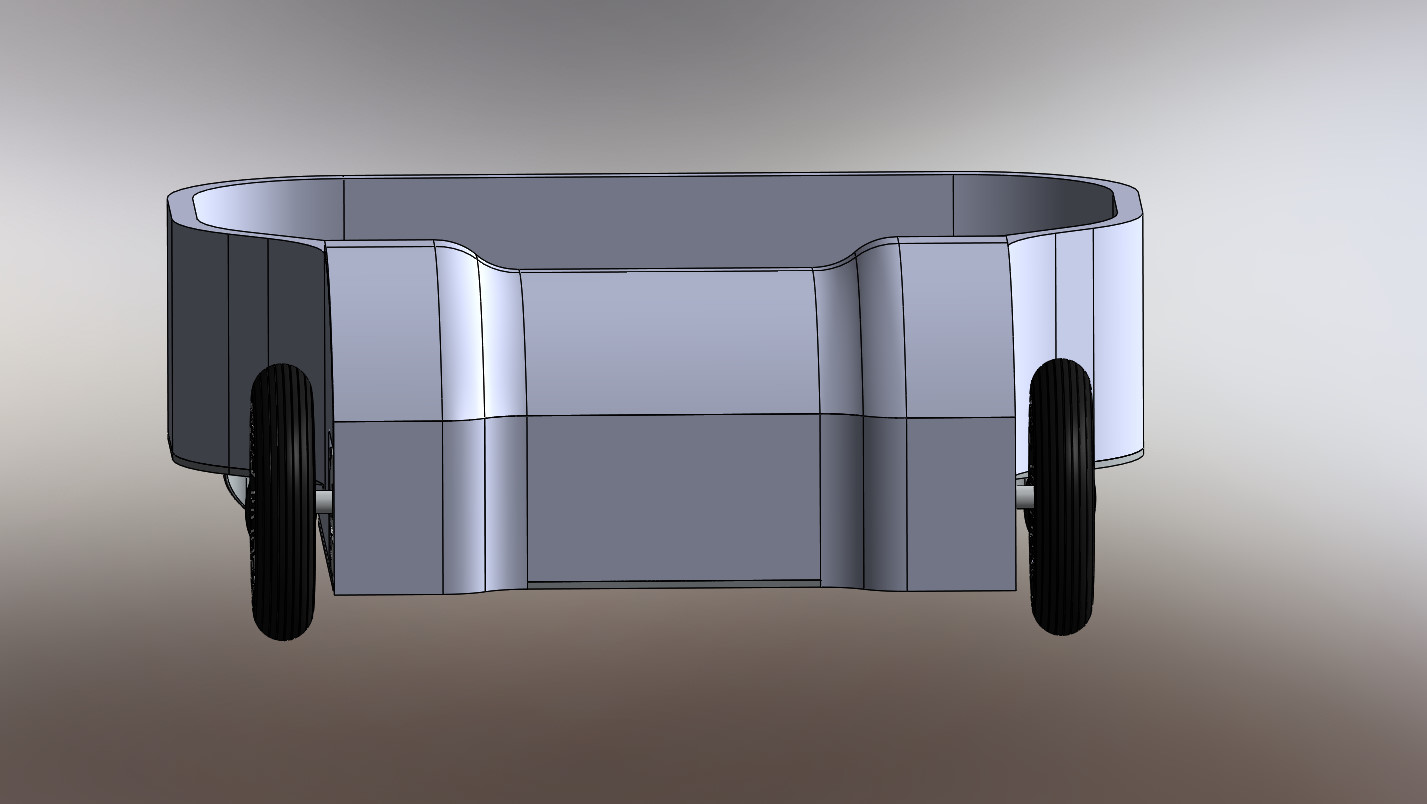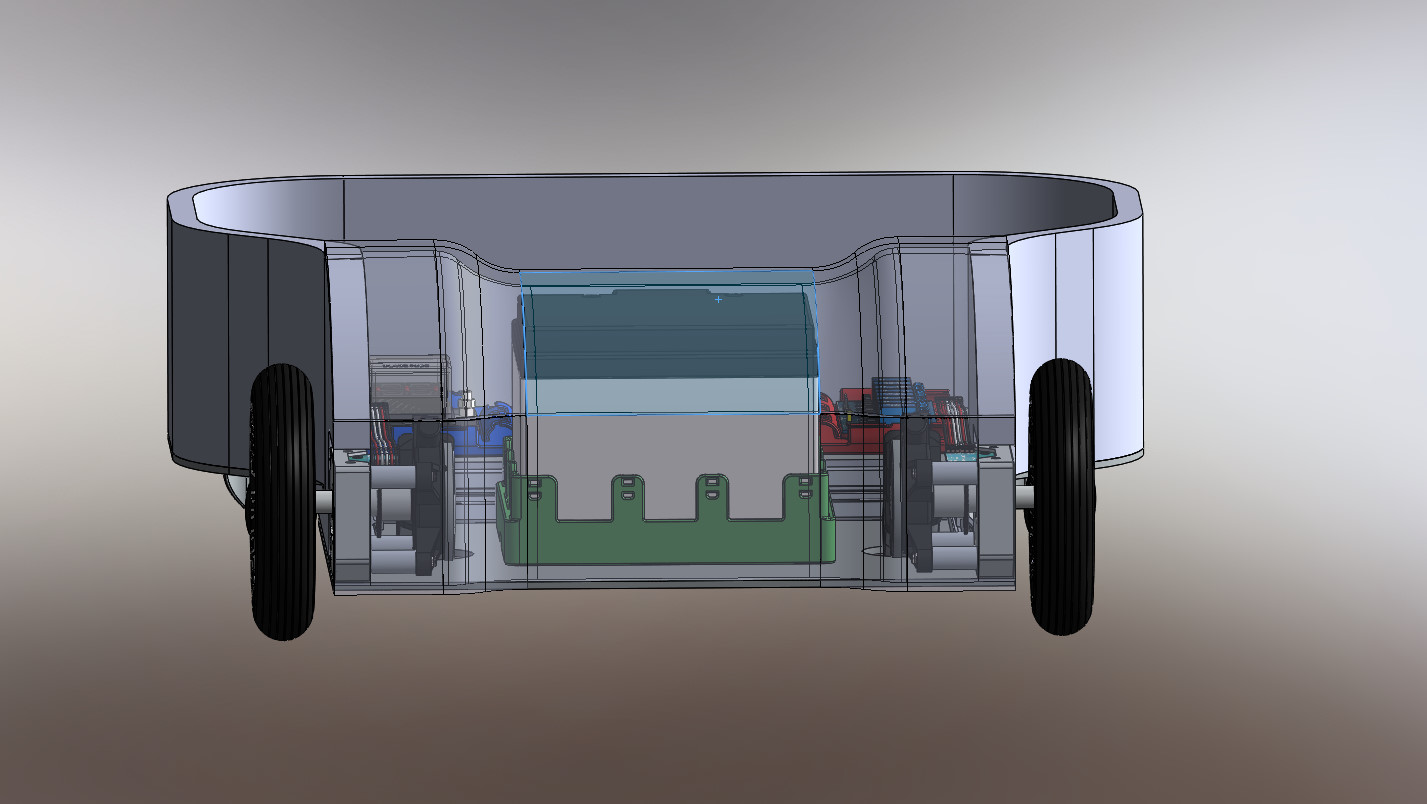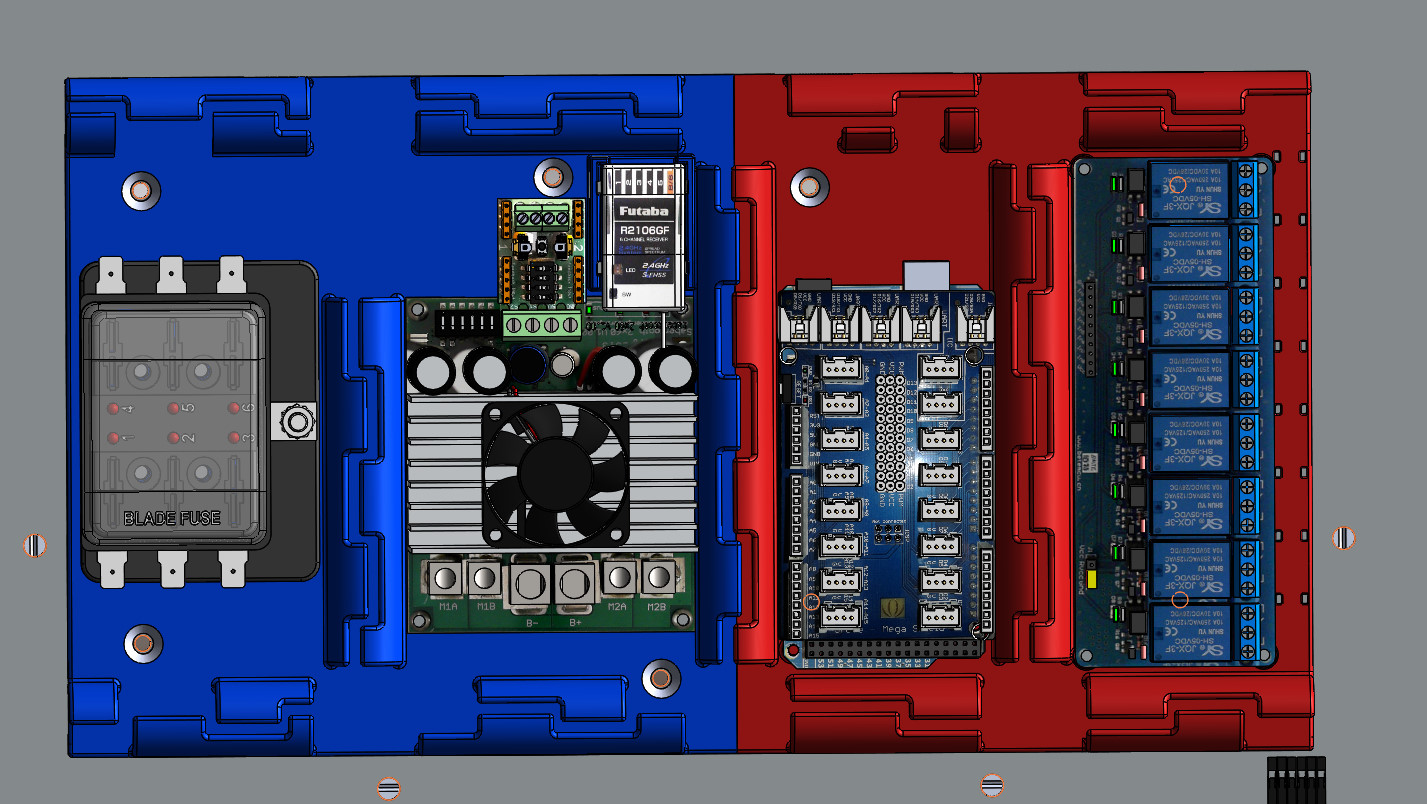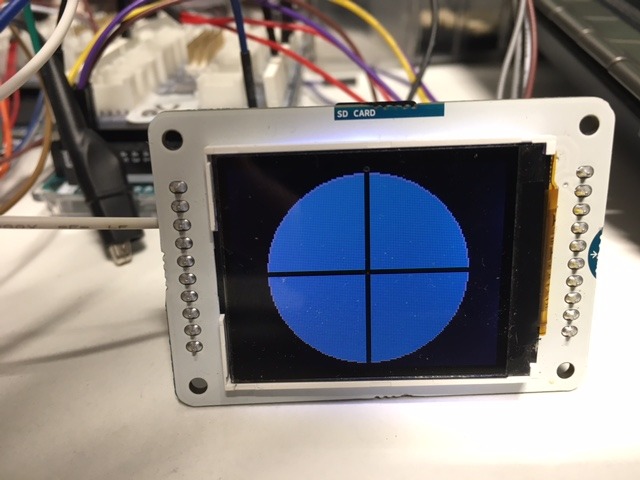–
Mise à jour le 04/08/2018 : Le but de ce tutoriel est de clarifier le montage des différents éléments dans le visage du robot Nestor. Vous retrouvez sur cette page ou sur la vidéo les références des matériels ainsi que les liens éventuels pour vous les procurer.